Як відкотити версію IOS на iPhone, iPad Як відкотити версію IOS на iPhone, iPad Чи можливий відкат окремих додатків
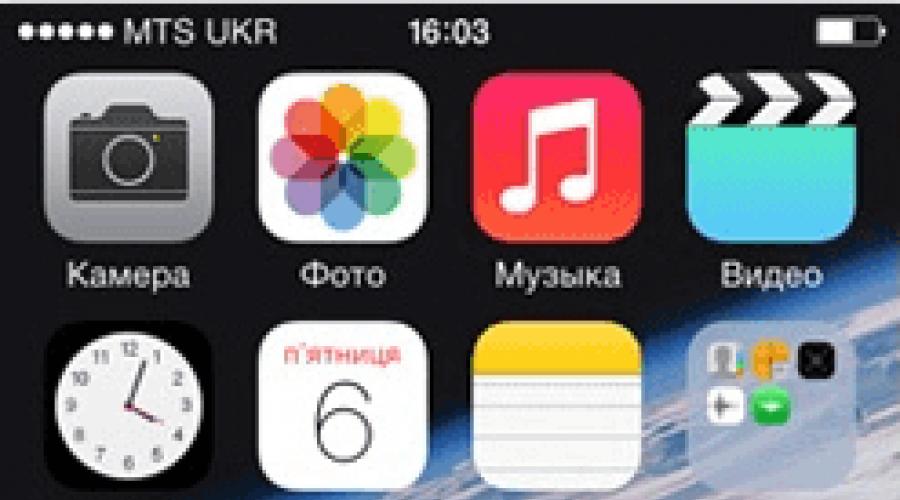
Оновившись до нової версії IOS, можна помітити, що прошивка вам не сподобається. У цьому випадку є чудовий вихід - відкотити програмне забезпечення до оптимальної, на вашу думку, версії. Тобто, якщо ви оновилися до, наприклад, IOS 10, то спокійно можете встановити на свій пристрій IOS 8, скориставшись наведеними нижче інструкціями.
Коли необхідно проводити відкат iOS
Причинами для встановлення старішої версії операційної системи можуть стати такі обставини:
- З новими версіями мікропрограми змінюється дизайн, а нове оформлення може сподобатися не всім користувачам.
- Найпоширенішим приводом є поява зависань та глюків. Трапляються подібні проблеми з двох причин: або нова версія прошивки стала доступна користувачам у надто сирому вигляді, з помилками в коді та недоробками, або пристрій, який був оновлений, встиг застаріти для навантажень, створюваних новою версією IOS.
Врахуйте, що відкат будь-якого пристрою для будь-якої версії неможливий, докладну інформацію про те, який пристрій до якої версії прошивки можна відкотити, можна переглянути на наступному сайті - http://appstudio.org/shsh . Усі дані розміщені у форматі таблиці.
Як відкотити iOS до певної версії на пристрої Apple
Перед тим як розпочати процес, необхідно підготувати такі речі:
- Програму iTunes, встановлену на вашому комп'ютері та оновлену до останньої версії.
- Завантажена в доступну папку вибрана вами версія програмного забезпечення, що має формат IPSW. Завантажити її можна з перевірених інтернет-сайтів, що безкоштовно розповсюджують прошивки IOS, наприклад, за наступним посиланням - http://appstudio.org/ios. Завантажуйте прошивку строго для моделі пристрою, інакше при установці виникнуть проблеми.
- USB-перехідник, який підключить ваш пристрій до комп'ютера.
Якщо всі наведені вище умови вами виконані, то наступним кроком стане підготовка самого пристрою до процесу відкату.
Збереження важливих даних
Зверніть увагу, що при відкаті пристрою всі дані, програми та медіафайли з нього безповоротно стираються, тому варто про них подбати. Є варіант, що дозволяє видаляти файли з пристрою, про нього буде сказано нижче у статті, але він є не менш стабільним. Зберегти все необхідно за допомогою резервної копії, створюваної таким чином:
Вимкнення пароля
Ще один важливий пункт - відключення пароля та Touch ID, якщо він підтримується та увімкнений на вашому пристрої.

Деактивація функції «Знайти iPhone»
Перед будь-якими діями з прошивкою пристрою необхідно відключати функцію «Знайти iPhone», тому що, в іншому випадку, iTunes просто не допустить вас до здійснення будь-яких дій:

Відкат прошивки
Якщо всі попередні підготовчі роботи були проведені, можна приступати до самого відкату. Не має значення, з якого пристрою ви робите відкат, а також з якої та до якої версії IOS буде виконано перехід.
- Підключіть пристрій до комп'ютера за допомогою USB-перехідника.
- Авторизуйтесь у системі.
- Перейдіть до налаштувань пристрою, клацнувши по іконці у вигляді телефону або планшета.
- Натисніть кнопку Shift на клавіатурі, якщо ви використовуєте Windows, або кнопку Option, якщо ви користуєтеся Mac OS. Не відпускаючи клавішу, натисніть на кнопку «Відновити».
- Відкриється віконце з папками, вам необхідно вказати шлях до прошивки, яку ви завантажили раніше.
- Дочекайтеся, поки iTunes витягне програмне забезпечення з прошивки і встановить його. Процес може тривати від п'яти хвилин до півгодини, не відключайте пристрій від комп'ютера і не переривайте процес, інакше пристрій може увійти в режим нескінченного відновлення.
Відкат без втрати даних
Такий варіант відкату теж існує, він дозволяє виконати відкат без втрати даних, що знаходяться на пристрої. Для цього в пункті 4 розділу «Откат прошивки» потрібно натиснути кнопку «Відновити», а кнопку «Оновити». Усі інші кроки повністю збігаються. Єдине, варто враховувати, що виконання повного відновлення, тобто скидання системи та встановлення її з нуля, безпечніше, оскільки шанс того, що від попередньої версії залишаться якісь елементи, набагато нижчі.
Відеоурок: Як відкотити версію iOS
Сторонні програми для відкату
Якщо з якихось причин спосіб з iTunes вам не підходить, ви можете скористатися сторонньою програмою RedSnow. Вона розповсюджується безкоштовно як для Windows, так і для Mac OS на офіційному сайті розробника – http://redsnow.ru.
- Завантаживши та відкривши програму, виберіть розділ Extras.
- Клацніть по кнопці Even More.
- У меню, що відкрилося, перейдіть до блоку Restore.
- Натисніть кнопку IPSW, щоб вказати шлях до заздалегідь завантаженої прошивки.
- У повідомленні, що з'явилося, у вас запитають, скасувати підвищення модему чи ні. Клацніть за варіантом «Так».
- Відкриється віконце, в якому вас попередять, що зараз пристрій необхідно буде перевести в режим відновлення, закрийте його.
- Підключіть пристрій до комп'ютера за допомогою USB-перехідника та введіть його в DFU Mode. Як це зробити, покроково описано у самій програмі.
- Якщо ви раніше не виконували подібних операцій з відкату з цією програмою, то натисніть на кнопку Remote, щоб вона автоматично відшукала на своїх серверах необхідні хеші.
- Готово тепер залишиться дочекатися закінчення процесу. Пристрій автоматично оновиться до завантаженої вами версії та увімкнеться, після чого вам доведеться пройти процес його початкового налаштування.
Чи можливий відкат окремих додатків
Якщо метою вашого відкату системи є встановлення більш старих версій додатків, то проводити його не варто, тому що є варіант краще – скористатися спеціальною програмою App Admin. Завантажити її можна прямо з App Store безкоштовно. Завдяки цій програмі, ви зможете переглянути всі доступні версії програм, встановлених на вашому телефоні, і відкотитися до них. Щоб скористатися програмою, достатньо вибрати програми для відкату та ввести унікальний номер версії, до якої потрібно відкинути вибрану програму.
Отже, встановлення більш старої версії програмного забезпечення можливе на всіх пристроях від Apple, але відкочувати можна не до будь-якої версії, а тільки до тих, які мають підпис SHSH. Процес можна виконати як через офіційну програму iTunes, так і через сторонні програми. Головне, завантажити правильну версію прошивки та не переривати процес оновлення до повноцінного його завершення.
У власників iPhone 4, які оновилися на iOS 7, є можливість за умови збережених сертифікатів SHSH blobs відкотитися назад на iOS 6. Йдеться про версії iOS 6.1.3 та iOS 6.1.2.
Вимоги:
- iPhone 4 під керуванням iOS 7
- Остання версія iFaith.
- iTunes 11.0.5 для Windows.
- Офіційний файл прошивки iOS 6.1.3 чи iOS 6.1.2.
- Комп'ютер Windows.
Як перейти?
Крок 1: Переконайтеся, що у вас встановлено iTunes 11.0.5 або раніше версія. Якщо ви використовуєте iTunes 11.1 – видаліть програму та скачайте старішу збірку. В останніх версіях iTunes Apple заблокувала можливість встановлення кастомних прошивок iOS 7. При деінсталяції програвача, переконайтеся, що видалили також додаткові служби Apple Mobile Device, Apple Software Update і Bonjour.
Крок 2: Після перезавантаження комп'ютера завантажте iTunes 11.0.5 за цим посиланням. Якщо ви побачите помилку з iTunes Music Library.xml, зайдіть у папку iTunes Music і видаліть цей файл.
Крок 3: Завантажте останню версію iFaith за цим посиланням .
Крок 4: Запустіть iFaith Якщо ви зберегли сертифікат SHSH на серверах Cydia, натисніть кнопку "Show Available SHSH Caches on Server", щоб програма скопіювала його на жорсткий диск. Тепер на стартовому екрані iFaith виберіть опцію "Build “*signed* IPSW w / Blobs". Ви перейдете на сторінку створення кастомної прошивки iOS 6.
Крок 5: Вкажіть розташування сертифіката SHSH та завантаженого IPSW-файлу iOS 6.1.3/6.1.2. На цьому кроці iFaith створить спеціальну прошивку для встановлення на iPhone 4.
Крок 6: Переведіть смартфон у режим DFU. Без цього iTunes покаже помилку 1600. Послідовність дій має такий вигляд: утримуйте кнопку блокування 3 секунди; не відпускаючи кнопку блокування, натисніть кнопку Додому на 10 секунд; утримуючи кнопку Додому, відпустіть кнопку блокування. Продовжуйте утримувати кнопку 30 секунд.
Крок 7: Запустіть iTunes та підключіть iPhone до комп'ютера. Програма повідомить, що підключений гаджет знаходиться в режимі відновлення. Утримуючи на клавіатурі SHIFT, натисніть кнопку Відновити.
Багато користувачів девайсів на iOS вже встигли оцінити переваги сьомої редакції мобільної операційної системи Apple. І, звичайно, не всі залишилися задоволені побаченим – одні не в захваті від дизайну програмної прошивки, інші скаржаться на «гальмування» ОС, порівнюючи її за продуктивністю та оптимізації з Android. У власників iPhone 4, які оновилися на iOS 7, є можливість за умови збережених сертифікатів SHSH blobs відкотитися назад на iOS 6. Йдеться про версії iOS 6.1.3 та iOS 6.1.2.
Щоб уникнути проблем з iГаджетом на iOS 7, ви можете скористатись нашою інструкцією з даунгрейду з iOS 7 на iOS 6.
Вимоги:
- iPhone 4 під керуванням iOS 7
- Остання версія iFaith.
- iTunes 11.0.5 для Windows.
- Офіційний файл прошивки iOS 6.1.3 або iOS 6.1.2.
- Комп'ютер Windows.
Як перейти з iOS 7 на iOS 6.1.3 або 6.1.2
Крок 1: Переконайтеся, що у вас встановлено iTunes 11.0.5 або раніше версія. Якщо ви використовуєте iTunes 11.1 – видаліть програму та скачайте старішу збірку. В останніх версіях iTunes Apple заблокувала можливість встановлення кастомних прошивок iOS 7. При деінсталяції програвача, переконайтеся, що видалили також додаткові служби Apple Mobile Device, Apple Software Update і Bonjour.
Крок 2: Після перезавантаження комп'ютера завантажте iTunes 11.0.5 за цим посиланням. Якщо ви побачите помилку з iTunes Music Library.xml, зайдіть у папку iTunes Music і видаліть цей файл.
Крок 3: Завантажте останню версію iFaith за цим посиланням .
Крок 4: Запустіть iFaith Якщо ви зберегли сертифікат SHSH на серверах Cydia, натисніть кнопку "Show Available SHSH Caches on Server", щоб програма скопіювала його на жорсткий диск. Тепер на стартовому екрані iFaith виберіть опцію "Build “*signed* IPSW w / Blobs". Ви перейдете на сторінку створення кастомної прошивки iOS 6.

Крок 5: Вкажіть розташування сертифіката SHSH та завантаженого IPSW-файлу iOS 6.1.3/6.1.2. На цьому кроці iFaith створить спеціальну прошивку для встановлення на iPhone 4.
Крок 6: Переведіть смартфон у режим DFU. Без цього iTunes покаже помилку 1600. Послідовність дій має такий вигляд: утримуйте кнопку блокування 3 секунди; не відпускаючи кнопку блокування, натисніть кнопку Додому на 10 секунд; утримуючи кнопку Додому, відпустіть кнопку блокування. Продовжуйте утримувати кнопку 30 секунд.
Крок 7: Запустіть iTunes та підключіть iPhone до комп'ютера. Програма повідомить, що підключений гаджет знаходиться в режимі відновлення. Утримуючи на клавіатурі SHIFT, натисніть кнопку Відновити.

Багато власників iPhone 4 вже зламали голову питанням про те, як відкотитись з iOS 7 на iOS 6. Навіщо це робити? Для цього у користувачів iPhone 4 можуть причини: гальма нової прошивки на пристроях, звичка використання 6 ОС і т.д.
До сьогодні відновити iOS 6 і скинути шосту версію операційної системи було неможливо. Не було жодного робочого та дієвого способу. Ми хочемо вам розповісти про новий спосіб, який дозволяє знизити версію операційної системи на iPhone 4 (інші моделі, на жаль, поки що не підтримуються). Попереджаємо відразу, що провести даунгрейд можна лише в тому випадку, якщо ваші сертифікати безпеки SHSH із шостої версії операційної системи будуть збережені, тоді можна буде відкотитися. В іншому випадку, відкотити iOS не вдасться. Нижче ви знайдете докладну інструкцію для iPhone 4, яка допоможе вам відкатати iOS.
Більшість користувачів iPhone 4 після скачування та встановлення сьомої версії на свій смартфон кілька разів пошкодували про скоєну дію і вирішили відкотитися на 6. Яблучний власник не був готовий, що нова ОС принесе такі радикальні зміни, через які доведеться відкотити її. Ви можете знайти на нашому сайті статтю про те, чому не варто оновлювати iPhone до iOS "сімки". Офіційно зробити відкат iOS неможливо: корпорація Apple активно просуває "сімку", а всі старі шляхи, які дозволяли відкат вона закрила, можна відкотити при джейлі. Але в нашому рукаві і в рукаві хакерів ще є пара тузів, які дозволять провести відкат (downgrade).

Відкочуємо iOS 7 за збережених SHSH: покрокова інструкція – перша частина
- Щоб відкотити прошивку потрібно:
- Щоб відкат пройшов успішно, нам потрібна версія iTunes 11.0.5 – тільки ця версія підходить для здійснення цієї операції;
- Завантажити утиліту iFaith, яка допоможе безпечно відкотити систему iOS – програма безпечна і не займе багато місця на жорсткому диску ПК;
- Знайти та завантажити робочу прошивкуiOS6 1.3 для смартфона iPhone4;
- Ще одна умова – неприв'язаний джейлбрейк iOS 7. Як його поставити на свій пристрій ви зможете дізнатися з наших попередніх статей у покроковій та зрозумілій інструкції з downgrade (відкат);
- Downgrade також потребує наявності утиліти iReb;
- Насамперед, для downgrade запускаємо програму iFaith і в ній знаходимо пункт "Build * signed * IPSW w / Blobs" - знайти його буде не складно. Натиснувши на нього, Downgrade вимагатиме від вас, щоб ви вказали шлях збережених сертифікатів iOS 6. Вказавши правильний шлях, натискаємо кнопку «Browse for SHSH blobs» і вибираємо файл сертифіката.
- Тепер програма попросить вас відновити файл прошивки шостої версії ОС 6 1.3, яку ви заздалегідь підготували. Натискаємо на кнопку "Browse for an IPSW" і вказуємо правильний шлях і вибираємо нашу прошивку, щоб відкотити на неї;
- Тепер програма сама звірить прошивку, а також зробить аналіз сумісності сертифікатів. Клацаємо на "Build IPSW". Все, iFaith приступила до downgrade вашого iOS. Якщо відкат пройде добре, то на робочому столі ви зможете побачити новий файл на прошивку. Збережіть його – він нам і потрібний.
- З утилітою iFaith ми закінчили. Тепер для подальшого downgrade відкриваємо програму iReb. Настав час підключати iPhone до персонального комп'ютера через USB-шнур. Вводимо смартфон у режим DFU (без нього відкотити та скинути не вийде).
Перед тим, як продовжити відкат та скинути ОС, нам потрібно вивчити програму iReb, щоб відкат пройшов успішно. Для тих, хто знає роботу цієї програми і як відкотитися з iOS 7 і знає, як перейти на iOS 6, можна відразу відновити стару прошивку та перейти до другого етапу, в якому розповідається, як відкотити та скинути.
Програма iReb

Неприв'язаний джейлбрейк iOS 7 це ще не все. Потрібно вміти відкатати прошивку за допомогою програми iReb. Утиліта спеціально зроблена для користувачів Windows, які хочуть оновити ламану ОС 6 або прибрати нову версію iOS 7 або 6. Практично кожен власник гаджета Apple (у нашому випадку iPhone 4) має проблеми з iTunes. Відновити 6 версію за допомогою iTunes не можна через те, що програма постійно видаватиме помилку 16хх. Обійти цю помилку можна, потім відкотитись, повернутися. Спеціального для цього можна скористатися iReb, програмою, яка була створена для обходу таких проблем, за допомогою якої даунгрейд став куди простіше. Як же відкотити прошивку за допомогою цієї утиліти?
Потрібно підключити та відкотити ваш iPhone 4 до ПК, потім запустити iTunes.Потім переведіть iPhone 4 в DFU-режим. Для цього затисніть кнопку увімкнення і не відпускайте її протягом трьох секунд. Утримуючи кнопку увімкнення, затисніть клавішу «Home» і тримайте її затиснутою 10 секунд, щоб відкотити та повернути систему. Якщо все зроблено добре, iTunes повідомить вам, що пристрій знаходиться в режимі відновлення - його можна повернути. Щоб продовжити даунгрейд, повернути та відновити 6 iOS можна і навіть потрібно закрити айтюнс та запустити iReb (щоб відкотити вдало, потрібно, щоб відкат відбувався на останній версії iReb). У вікні, що з'явиться, можна вибрати ваш айфон 4. Після вибору, утиліта зробить сканування і запропонувати повернутися на кастомну прошивку. Як бачите, відкотити, а точніше провести даунгрейд 6 і відкотитися – не складно.
Другий етап
Продовжуємо відкат (або downgrade) 6 ОС. Сам даунгрейд майже завершено, залишилося пройти кілька простих пунктів, щоби даунгрейд вийшов якісним. Не забудьте, що змінити систему означає, що всі дані будуть втрачені, тому перш ніж змінити, не забудьте створити резервну копію даних, яку можна буде відкотитися і повернути вже на 6 ОС. До речі, відновити можна буде лише ті програми, які сумісні із шостою, сьомою версією. Тому навряд чи можна буде відновити улюблені ігри на прошивку після завершення downgrade.
Відкат майже завершено.Щоб відновити та повернутися на попередній старий ОС, потрібно повернути iPhone 4 до iTunes: підключаємо iPhone 4 до комп'ютера. Потрібно скинути айтюнс (вийти та зайти) перед тим як відновити шістку. Її відновити допоможе Реб - заходимо в нього, переводимо iPhone 4 в режим PWNED DFU. Закриваємо цю утиліту та відкриваємо знову iTunes, щоб скинути та відновити останні елементи.
Тепер в iTunes можна провести відкат та повернутися. Відкат можна завершити. Айтюнс побачить iPhone 4 у режимі відновлення. Щоб до кінця відкотити, натискаємо Shift+відновити. На даний момент можна вибирати файл прошивки з iFaith на робочому столі для downgrade. Тепер чекаємо, коли відкат буде завершено. Як бачите, downgrade – це не так вже й складно. Сподіваємося, що інструкція з downgrade допомогла вам. Можна повернутися і відкотитись на 7 у будь-який момент.
Після того, як оновилася операційна система iOS до версії 7, відразу почали надходити численні запити про відкотитися на iOS 6. У цій статті ми розповімо вам як саме це можна зробити.
ДУЖЕ ВАЖЛИВО ПЕРЕД ВІДКАТОМ ЗНАТИ НАСТУПНЕ:
Актуальна версія програмного забезпечення для Вашого пристрою:
- Процесор: A6X – iOS 7.0.
- Процесор: A6 – iOS 7.0.
- Процесори: A5X/A5/ А4X/ A4 - iOS 7.0 (але тільки крім 3GS 6.1.3).
Пам'ятайте, що:
- Для девайсів, які працюють на базі процесора А5, відкат з операційної системи iOS версії 7.0 просто НЕМОЖЛИВИЙ.
- Також НЕМОЖЛИВО оновлення на БУДЬ-ЯКУ версію прошивки, крім актуальної, для пристроїв з процесором під назвою А5 і вище!
- Для i-Девайсів, що працюють на процесі А4, оновлення і відкат можливі, але тільки якщо є SHSH сертифікати від прошивки, на яку власне і буде робитися оновлення або відкат. Безумовно, це крім тих випадків, коли оновлення проводиться до актуальної версії. Також пам'ятайте, що у вас обов'язково має стояти програма iTunes версії нижче 11.1.X.X.
Інструкція про те, як відкотитися з iOS 7 на iOS 6:
- Спершу слід вибрати та завантажити файл прошивки, на яку ви робитимете відкат. Щоб це зробити, зайдіть на сайт GetiOS. Далі виберіть модель свого девайсу та скачайте необхідну версію iOS. Пам'ятайте, що для iPhone 4 і 4S останньою актуальною прошивкою була версія 6.1.3, а для п'ятого айфона - 6.1.4.
- Потім запустіть програму iTunes та підключіть до ПК свій iPhone, після чого переведіть його в режим під назвою DFU. Щоб це зробити вам потрібно просто затиснути копку Home і кнопку блокування і утримувати їх секунд 10, після чого необхідно відпустити кнопку блокування, але кнопку Home слід утримувати далі, після чого iTunes повідомить вас про те, що виявлено пристрій, що знаходиться в режимі відновлення. Після цього можна буде відпустити кнопку Home.
- Далі вам потрібно буде натиснути та утримувати клавішу Alt (якщо у вас Mac) або кнопку Shift (якщо у вас Windows), після чого натисніть кнопку під назвою «Відновити». Потім виберіть потрібний для відновлення файл, який був завантажений на самому початку.
- Тепер можете відпочивати, оскільки процес відновлення може тривати близько 10 хвилин. У програмі iTunes ви зможете стежити за прогресом. Ну а коли він завершиться, то у вас буде стояти знову стара і добра версія iOS 6!
Відеоінструкція, яка розповідає про те, як повернути операційну систему iOS 6 після встановлення iOS 7
До речі, якщо виникне проблема, яка полягатиме в тому, що контент через iTools останньої версії не з'являтиметься, то можете просто поставити iTools версії 2013 Build 0524.